Китайская магнитола не видит модем
Модем — основное устройство, которое даёт соединение со Всемирной сетью. Учитывая, что магнитола работает на базе Андроид, необходимо выбрать модем с соединением 3G или 4G. Это даст бесперебойный выход в интернет.

Как выполнить подключение магнитолы с Android к модему.
Выбираем модем
Перед приобретением модема и выбора оператора стоит уточнить зону покрытия. Это можно сделать на официальном сайте компании. Чем больше коммуникаций того или иного оператора проложено, тем лучше будет работать интернет. А также стоит обратить внимание на трафик, сейчас операторы предлагают безлимитный выход в интернет. Это позволит сэкономить, и не переплачивать за дополнительные килобайты. Итак, модем для Андроид-магнитолы выбран. Теперь непосредственно стоит приступить к его подключению.

Подключаем модем к автомагнитоле
Первоначально вставляем шнур USB в автомагнитолу. Выводим USB-модем для Андроид-магнитолы в зону доступа. Желательно кабель вывести так, чтобы доступ к нему был всегда открыт. Если вдруг понадобится сменить оператора, это позволить поменять модем очень быстро.
Подключая модем, обязательно стоит удостовериться что магнитола выключена. Иначе может произойти сбой настроек. После этого включаем питание и мультимедийное устройство. На табло появится меню настроек:
- В главном меню нажимаем — Navi.
- Затем выбираем иконку — Enternet explorer.
- Потом следует выбрать оператора, к примеру, TELE
- Сохраняем.
Если вы приобрели автомагнитолу TRINITY, то проблем с настройками практически не возникнет. Андроид-система магнитолы сама в автоматическом режиме найдёт оператора. И не потребует дополнительных настроек.

После того как установки стандартных настроек произведены, стоит перегрузить устройство, а затем уже включить программу навигации. Она автоматом загрузит все пробки и трудности при движении на дорогах. Настройки модема с 3G и 4G устанавливаются одинаково.
Дополнительные возможности и приложения
После запуска магнитолы можно познакомиться со всеми возможностями современного устройства. Разнообразные приложения позволять по достоинству оценить функциональные возможности.

Google.Maps — с помощью приложения автомобилист будет всегда в курсе своего местонахождения. Программа прекрасно работает в любом месте и информирует о ситуации на дорогах. На табло выводится информация о месте нахождения авто и затруднения на дорогах, пробках.
Интернет-радио — позволяет выбирать полюбившуюся радиостанцию. К выбору водителя более миллиона радиостанций.
Прогноз погоды — наиболее важный аспект для водителя. Устанавливая модем для автомагнитолы на Андроиде, можно не беспокоиться о погоде, она будет всегда светиться на табло и при необходимости озвучиваться при помощи голосовой поддержки.
Вывод
Приобретая современные мультимедийные устройство, можно не беспокоиться, что могут возникнуть трудности и постоянные вопросы, как подключить модем к магнитоле на Андроид. Производители с каждым новым устройством упрощают процесс установки.
Автолюбитель не будет ломать голову, как настроить магнитолу, а будет получать полное удовольствие от её многофункциональности. Основное преимущество, по нашему мнению, то, что установленные приложения в устройстве могут работать одновременно и не мешать друг другу. Слушать музыку, прогноз погоды, видеть пробки, отвечать на звонки — это неполный перечень функций современных гаджетов.
Автомагнитола загружает любые данные посредством подключения к интернету. Мультимедийное устройство не поддерживает сим-карту. Для него подходит модем. Здесь пользователь сможет понять, как подключить интернет к автомагнитоле на Андроиде.
Выбираем модем
До того, как выбрать модем и оператора, нужно получить информацию о зоне покрытия. В этом поможет официальный сайт компании, услугами которой человек хотел бы пользоваться. Большое количество проложенных коммуникационных линий гарантирует, что работа интернета будет качественной и быстрой. Лучше всего выбрать предложение с безлимитным выходом в глобальную сеть. Это поможет не тратить лишние денежные средства на дополнительный трафик. Соединение должно быть 3 либо 4 поколения.

Лучше всего взять 4G модем для навигатора. Также необходимо решить, на какой базе он будет работать. Выбор будет стоять между Wince и Android. На основе Android осуществляют свою работу магнитолы, страна изготовления которых — Китай. Штатная магнитола, производимая торговой маркой Intro/Incar, также работает на Android.
Как подключить модем к магнитоле на «Андроиде»
Подключение модема к андроид магнитоле не составит труда. Прежде всего, во время установки приобретённого гаджета нужно вывести USB-шнур для быстрого получения доступа к нему. Если 2 шнура ЮСБ для модема и флешки выводятся в одно и тоже место, то нужно сделать метки, чтобы их не перепутать. После этого выбранное устройство от подходящего провайдера можно подсоединить.
Пошаговая инструкция, как запустить интернет в автомобильной мультимедиа андроид:
- Осуществить включение зажигания и мультимедийного устройства.
- Перейти в основное меню и щёлкнуть по кнопке Navi. После выполнения этих действий откроется вкладка настроек с изображениями.
- Найти иконку Internet explorer и выбрать её. После этого поступит предложение ввести оператора, который используется на данный момент.
- Ввести информацию о провайдере и сохранить в настройках. Далее APN будет установлена и готова для использования.
- Осуществить перезагрузку мультимедийного устройства, если на магнитоле не включается интернет.
Важно! Если используется Trinity магнитола, то происходит автоматическое включение Android системы при запуске 3G устройства. Осуществление дополнительных настроек не требуются. В автомагнитоле Carsys Android подключение к интернету и запуск системы также не составляет труда.

После успешно завершённого процесса настройки водителю авто можно запустить навигационную программу, автоматически загружающую все дорожные заторы, снижающие скорость перемещения на транспорте в пределах города. Как 3G модем, так и 4G модем для автомагнитол на Android подключается аналогичным методом. По рекомендациям специалистов, не следует часто прибегать к смене настроек GPRS. Лучше всего всегда пользоваться услугами только того сотового оператора, который используется в устройстве. После всех проделанных действий в настройках щёлкнуть «ОК», а после этого «Старт».
Доступ к сети и полезные приложения
Получив доступ в интернет, пользователь может рассмотреть все доступные приложения и подключать их. В каждой стране они совершенно разные. При желании каждый водитель может своими силами провести процедуру по смене прошивки на личном мультимедийном устройстве под страну пребывания. В Российской Федерации чаще всего применяется такая автомобильная мультимедиа, как Parrot ASTEROID Classic, адаптирующаяся под местонахождение пользователя.

Среди известных приложений выделяется Google Maps. Оно всегда подскажет, где именно находится пользователь в настоящий момент и поможет проложить путь от одного места к другому разными способами. Приложение работает везде, где есть интернет. Оно может сообщать о том, какова дорожная ситуация в тот или иной момент. Пользователь найдёт на дисплее информацию о местоположении автомобильного транспорта. Помимо этого, присутствует функция, позволяющая найти ближайшие:
- рестораны;
- бары;
- кинотеатры и т. д.
Обратите внимание! Отображение всех знаменитых исторических мест, объектов, улиц происходит на русском языке, что очень удобно для многих россиян.
С помощью интернет-радио автолюбитель получает возможность прослушать 1 млн. разных станций по всей стране. Чтобы насладиться отличным звуком, хватит и технологии мобильной связи 3 поколения. В интернет-радио можно выполнить поиск по:
- языку;
- жанру;
- исполнителю и другим различным критериям.
Ещё здесь предоставляют функцию сохранения своих любимых радиостанций. Пользователь может знать всю информацию о программах. Также здесь предусмотрено прослушивание передач, которые автомобилист пропустил.
Не менее популярная функция — это прогноз погоды. Знать заранее о предстоящей погоде полезно во время планирования поездки на дальнее расстояние. Посредством приложения можно получить прогноз погоды в 2 млн. городах по всей планете. Она может отображаться на дисплее либо озвучиваться голосовой поддержкой. Для путешественников также подойдёт приложение Roadtrip. Оно расскажет о всех интереснейших туристических местах, достопримечательностях. Ещё пользователь сможет ознакомиться со всеми отзывами туристов с подробным описанием объектов. У каждого из них есть изображение.

Приложение Poweramp представляет собой проигрыватель музыки для автомобильной магнитолы, заполненный различными функциями. Оно отличается от остальных тем, что поддерживает разные режимы воспроизведения и формирует списки музыкальных композиций по:
- автору;
- тематике;
- жанру.
Программа легко функционирует, делает возможным высокое качество прослушивания треков, скачанных из глобальной сети. В приложении есть удобная навигация и дополнительное меню. К тому же, пользователь сможет настраивать оформление на своё усмотрение. Желающие окунуться в прошлое, где были автомобильные магнитолы 1960-2000-х годов, могут воспользоваться необычным приложением Case-o-player. Это стильный старомодный проигрыватель музыки на Андроид, возвращающий в далёкие времена. Он кассетный. Главные особенности — это реалистичные звуки и анимация, напоминающая настоящую смену пластинок. Также присутствуют индикаторы в виде стрелок и аналоговые регуляторы громкости.
После ознакомления с вышеизложенной информацией автолюбитель сможет иметь представление о том, как подключить модем к магнитоле на андроид. Лучше всего вставлять и вынимать модем в тот момент, когда зажигание автомобиля выключено. Иначе произойдёт сбой и понадобится перезагрузка устройства.
Всем привет.
С момента приобретения мной магнитолы из поднебесной на Android 6 бился с подключением ее к всемирной паутине. Что только не перепробовал! Проблема заключалась в недружественном отношении Андройда к разного рода USB "свисткам". Поменял 3 штуки от неизвестных китайских производителей и в итоге самым оптимальным оказалась связка: Магнитола — WiFi — "свисток"(модем). Но и подобное решение было не решением всех проблем (постоянные отваливания и потеря связи со "свистком").
Напрямую, по проводу, подключение не получалось. Магнитола напрочь отказывалась видеть модемы.
И вот последний мой эксперимент закончился удачей. Связка: Магнитола — Интернет, через USB модем Huawey E3372h-153 получилась!
По правде не надеялся уже, перечитав форумы и разного рода советы. Я лузер, поэтому копаться в терминах на 4PDA для меня было кошмаром. В итоге нашел более менее простую для понимания и реально работающую инструкцию, которая в итоге сотворила чудо)) Но так как она все равно не полная, решил упростить и разложить как в строгой очередности, методом "иголки" подружить модем с магнитолой. Может поможет кому!
ВНИМАНИЕ! Проводим все в точной последовательности с тут написанным.
Ну и конечно же, делаете все на свой страх и риск. На вопросы о других моделях модемов и прочие о прошивках и т.п. не отвечаю, так как ничего в этом не понимаю))
Руководствовался описанием работ с модемом отсюда: unlock-code может найдете ответы там.
Окирпичите "свисток", я не виноват))
Нам потребуется:
1) Комп(ноут) на Win 7 max, 64 разрядной. (с 8 Виндой могут быть проблемы при восстановлении свистка)
2) USB modem Huawey E3372h-153 (HiLink-прошивкой) Разлоченный под любые симки. Покупал здесь: ru.aliexpress (в письме просил выслать именно E3372h, а не E3372s. Доставка 14 дней.)
3) USB провод — удлинитель.
4) Проводок одножильный
10 см.
5) Тонкая отвертка (для разбора модема. можно без разбора, но я не стал рисковать)
Что мы делаем: 1) "Обнуляем" свисток. 2) Востанавливаем "свисток" с Стик прошивкой. 3) Переводим "свисток" в режим "только модем"
1) На комп устанавливаем HUAWEI модемные дрова:
yadi.sk/d/oLsujD8tdkHBL — (Драйвер для модемов HUAWEI. Версия драйверов 5.05.01.00. для XP (x86-x64) \ Vista (x86-x64) \ 7 (x86-x64) \ 8 (x86-x64) \ 8.1 (x86-x64)
2) Устанавливаем и Запускаем программу: yadi.sk/d/BPpNfamPyarev — Balong USB Downloader
3) Разбираем модем и наматываем на корпус USB разъема один конец провода. Второй конец провода замыкаем на Boot контакт (крайняя к USB разъему точка. см. фото)
4) Раскорячившись, и не отпуская замкнутых контактов, подключаем "свисток" к компу (удобно это делать с помощью удлинителя USB)
5) Ждем секунд 5 и размыкаем контакты (модем не отключаем!)
6) В программе нажимаем кнопку 1.Detect (в окне напротив должно отобразиться подключение примерно как на картинке)
7) В программе нажимаем кнопку 2.Load и выбираем файл usblsafe-3372h.bin — yadi.sk/d/14J5JtxkyawmH
8) Ждем окончания процесса. С этим пока все.
9) Скачиваем прошивку(программу) №1 — yadi.sk/d/KnWG67rcyaxs5 (запускается как обычный установщик программ из проводника и ждем окончания процесса).
10) Скачиваем прошивку(программу) №2 — yadi.sk/d/LRQWJO43yaynr (запускаем и ждем окончания процесса)
11) Скачиваем и устанавливаем программу для работы с модемом — yadi.sk/d/9C75fLX8dkU6z
12) Полностью выключаем программу для работы с модемом, если она была запущена вами или запустилась самостоятельно.
— Нажимаем на значок лупы и ждем определения и вывода информации о вашем модеме.
— Внизу в белое поле, после информации о модеме, вставляем команду: at^setport="ff;10,12,16, a2"
— Нажимаем Enter – ждем надпись ОК
14) Все. Наш модем перепрошит в стиковую прошивку и переведен в режим (только модем) для крепкой дружбы с магнитолой.
Administrator
При установке магнитолы в автомобиль выведите шнур с USB-разъемом для модема в перчаточный отсек автомобиля, чтобы иметь доступ к модему без разборки панели. Мало ли — вдруг вы решите сменить оператора, если у другого окажутся лучше тарифы. В магнитолах серии W2 это серый шнур на задней панели аппарата, который не вытаскивается из магнитолы. Если будете выводить оба шнура USB (для модема и для флэшки) в одно и то же место, пометьте как-нибудь где какой, чтобы потом не перепутать.
Ну вот, магнитола установлена и подключена. Самое время сесть дома за компьютером и не спеша выбрать для себя нужный тариф у одного из операторов сотовой связи. Такой, чтобы и интернет был в нужных "дозах" на нормальных скоростях, и модем прилагался, и карман особо не напрягала покупка этого необходимого аксессуара. Выход в интернет тестируется нами на модемах Huawei E150, E1750 и E1550, купленных у оператора МТС. По данным производителя, аппараты в настоящее время поддерживают большинство модемов Huawei. Модемы компании ZTE пока не поддерживаются — обращайте внимание на марку модема при приобретении его у оператора. Например, Билайн часто продает модемы ZTE. Если и с другими модемами возникают нюансы, пишите нам об этом — попробуем помочь разобраться.
Купив модем, садимся в машину, подключаем модем к выведенному для него в перчаточный отсек гнезду USB. Лучше всего, если вставлять/вынимать модем из гнезда вы будете при выключенном зажигании автомобиля. Не вынимайте модем из разъема при включенной магнитоле — в лучшем случае она войдет в ступор и потребуется перезагрузка.
Магнитолы на Windows CE
Включаем зажигание, включаем магнитолу, если она сама уже не включилась. Выходим в главное меню и нажимаем на экране кнопку NAVI. Появляется вот такая картинка:
В верхней строке экрана видим символ антенны с буквой G — нажимаем на него. Оказываемся в настройках соединения:
В зависимости от выбранного вами оператора, в соответствующие поля вводим значения из этой таблицы:
На скриншоте выше показаны настройки модема, купленного у МТС. Как вы заметили, сравнив скриншот с таблицей, Access Number оставлен сокращенный — тот, что забит в настройки магнитолы по умолчанию. Интернет при этом заработал. Можете поэкспериментировать так же, ничего страшного. Если не получится, тогда введите тот номер, что получен от оператора и указан в нашей таблице.
После этих настроек в программе навигации нужно включить все онлайн-опции (пробки, погоду, дорожные ситуации и т.п.) и, в зависимости от вашего желания, настроить либо автоматический доступ в интернет, либо доступ по запросу с подтверждением. Как это сделать — читайте в инструкции к установленной у вас программе.
Если кто-то захочет дополнить нашу таблицу настройками своего регионального оператора, которые мы здесь не указали, то напишите нам на электронный адрес, указанный справа вверху страницы, и мы разместим здесь эти данные.
Из экрана меню (см. первый скриншот), вызванного по кнопке NAVI из главного меню, можно запустить встроенный браузер и посмотреть страницы в интернете — проверить почту, оценить погоду, почитать новости и так далее. Адрес легко набрать с экранной клавиатуры, которая появляется автоматически если поставить курсор в адресную строку, и также автоматически исчезает после нажатия клавиши Return, не мешая просмотру страниц. Удалять ненужные набранные символы можно клавишами Del и BS.
Магнитолы на Android
Для магнитол на операционной системе Android настройки выхода в интернет более-менее унифицированы. Рассмотрим их на примере магнитолы W2-i802. Вставляете модем, "свободный" или залоченный на любого из операторов сотовой связи, в USB-разъем, для него предназначенный. Далее нажимаем на дисплее магнитолы кнопку «Настройки», находим пункт «Беспроводные сети», в нем – «Мобильная сеть», далее – «Точки доступа APN». Нажимаем кнопку «Меню», выбираем «Новая точка доступа». Называем точку как нам необходимо, вводим параметры для своего оператора (см. в таблице выше). Если операционная система не даст сохранить точку доступа, ссылаясь на незаполненный параметр МСС и/или MNC, то находим нужные цифры в таблице выше. Нажимаем кнопку «Назад» и делаем активной только что введенную APN, включив на дисплее справа от ее имени соответствующую радиокнопку. Настройка закончена.
djsantila
Administrator
На сегодняшний день автолюбители чаще стали покупать мультимедийные устройства навигации, где есть возможность для выхода в интернет и загрузка пробок. Для любой загрузки данных автомагнитола использует интернет соединение. В связи с тем, что сим-карту в мультимедийное устройство вставить невозможно, был разработан модем. Мобильные операторы предлагают выгодные по тарифам и недорогие устройства на базе USB, 2g, 3g, 4g и tele2.
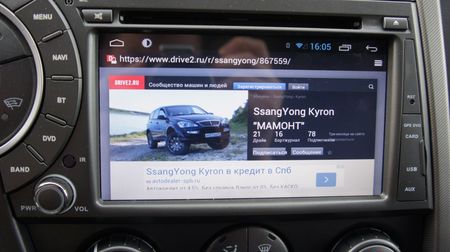
Желательно вводить и доставать устройство при выключенном мультимедийном устройстве, иначе оно может зависнуть и его необходимо будет перезагрузить, либо могут слететь настройки. Включаем зажигание и мультимедийное устройство, заходим в главное меню и нажимаем на кнопку Navi, у вас появится картинка с иконками по настройкам, выберите иконку Enternet exploer и вот вы уже в настройках. Далее устройство предложит вам ввести своего оператора, например, tele2, и сохраняем наши настройки. Наша APN установлена и можно уже пользоваться, если возникнут какие-то проблемы после настройки, просто перезагрузите мультимедийное устройство. Если у вас магнитола Trinity, то Android система автоматически включается когда вы включаете устройство 3G, а внесение дополнительных настроек, как правило, отсутствует.
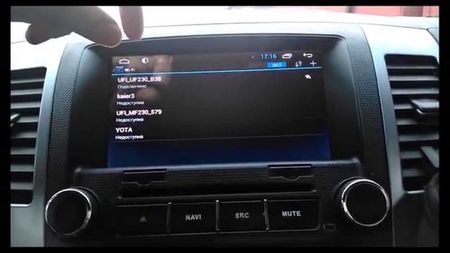
После всего процесса можно включить программу навигации с автоматической загрузкой всех пробок и затрудненного движения по городу. 3g модем для магнитолы на Андроиде и 4g модем для магнитолы на Андроиде устанавливается аналогично. Настройки GPRS не стоит часто изменять, специалисты рекомендуют включить мобильного оператора сети, который вы используете в устройстве. После всех процессов в настройках, нажмите ОК и затем Старт. При запуске процесса установки, программа получает доступ к сети интернет.
Доступ к сети и полезные приложения
После установки можно ознакомиться со всеми доступными функциями, в разных странах используются свои интернет-приложения. Также автолюбитель может самостоятельно сменить прошивку на своем мультимедийном устройстве под ту старну, где он пребывает. Например, в России широко используют Parrot ASTEROID Classic это устройство адаптируют под то место, где он будет использоваться и в итоге автолюбитель покупает его со всеми доступными приложениями.

Одно из них это Google.Maps. С этим приложением вы всегда будете точно знать в какой точке находитесь. Оно прекрасно работает в любом месте где есть интернет и информирует о дорожной ситуации. На дисплее будет выведена информация: местонахождение автомобиля, пробки, также есть функция по поиску кинотеатров, ресторанов, баров, есть возможность проложения маршрута. Все названия улиц, объектов, достопримечательностей отображаются на русском языке.
Функция интернет-радио откроет вам возможность выбора более 1 млн различных радиостанций, включая основные радиостанции по России. Для хорошего звучания музыки достаточно будет и 3G. Интернет-радио дает возможность поиска по жанру, языку и другим критериям, также можно сохранять свои любимые радиостанции и быть в курсе их программ. Существующие подкасты позволят прослушать пропущенную передачу.

Еще одной популярной функцией является прогноз погоды, это важный аспект, т.к. при планировании дальней поездки лучше знать о погодной ситуации. Данное приложение отображает прогноз погоды в 2 миллионах городов по всей планете. Информация не только выводится на дисплей, но еще и озвучивается с помощью голосовой поддержки. Если вы любите путешествовать, приложение Raodtrip именно для вас! С помощью этого приложения вы всегда будете знать самые интересные туристические места, их достопримечательности, и главное отзывы туристов с полным описанием всех объектов. Каждый туристический объект описан и отображает фото.

В процессе движения приложение будет отображать все интересные места поблизости, а также будет выводить полную информацию о погоде и самом городе. Полноценное навигационное приложение предоставит полную информацию по маршруту с голосовыми подсказками. Главным преимуществом, является то, что ни одно приложение не мешает другому в работе. Навигация может работать одновременно с радио, музыкой и даже принимать входящие звонки.
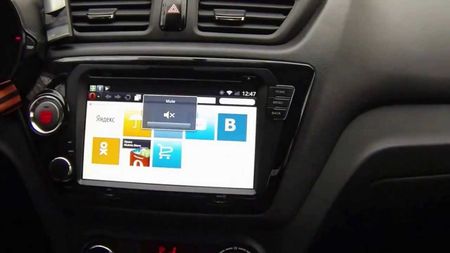
Как видим, купив такой модул,ь вы не столкнетесь с какой-либо проблемой в его эксплуатации, установка не займет много времени, а настройки практически всегда устанавливаются автоматически.
С помощью этого устройства вы всегда сможете принимать и отправлять различные файлы, иметь полную информацию о ситуации на дорогах и быть в курсе всех новостей мира.
Так как главная затея это пробки, Яндекс навигатор и стрелка то интернет просто необходим в машине.
Идиотская затея раздавать интернет с телефона сразу отпала, так как списывается на нет все удобство использования.
А так — сел в магинк, нажал кнопку старт и магнитола сразу включает интернет, "стрелку", и Яндекс навигатор. Без каких либо моих действий. И это чёрт возьми дико удобно.
Модем куплен 4g megafon (он же Huawei 3372s).
Для того чтобы работал с магнитолой нужно сделать изменения, чтобы он определялся только как модем, а не виртуальный cd-rom, и карта памяти.
Скачиваем программу Huawei Terminal
Подключается к модему и вводим команду AT^SETPORT="A1,A2;A1,A2" и все готово.
Наслаждаемся интернетом в машине.
Тарифный план МегаФон 7руб в сутки. На полной скорости 70мб в день, потом режет. Этого с лихвой хватает для навигатора и пробок, скачать обновление приложений и слушать интернет радио, если вы не таксист и до работы ехать пол часа .
Привет. На моем ГУ
стоял старенький модем е173 3жи. Остался с Кована. Обновлять приложения и карты было просто мучение. особенно, качать карты после обновления ГУ. Плюс нашёл в настройках ещё инетное радио 101ru. Попробовал. На месте радио ещё идёт, а вот в движении пропадает. При этом, если инет брать с телефона, то радио не тупит. Задумался об LTE модеме. Связался с продавцом, мол какой лучше? Он мне ответил, что брать лучше с вифи. Взял с вифи и радовался.
Но вот засада с ним и не удобства. Во первых, он аккумуляторный. Это означает, что периодически нужно заряжать. Особенно, когда двигаться далеко. Во вторых, когда он теряет связь за городом, он просто выключается в целях экономии энергии аккумулятора. А в третьих, садишься в машину, заводишь, включаешь балалайку, включаешь регистратор и включаешь модем. потом это все выключаешь еще. Хорошо, что модем без потребителей вифи сам выключается еще. Далее на известном китайском сайте попался мне модемчик.
Приобрел. Не работает. Спорил с продавцом, без толку. Сайт принял сторону продавца и бабло не вернули. Печально, но я же упертый. Баран. Пошел в МТС и купил ещё один модем. И тут началось. Нет бы взять сразу с вифи Усб модем. Так нет взял без него.
Есть ещё и видосик:
Читайте также:

